局域网p2p终结者怎么设置上行和下行
发布时间:2017-06-01 10:16
2p终结者在控制局域网内网速还是一款不错的软件,尤其是在别人使用下载软件时,发挥的作用更大,但是我们怎么使用p2p终结者来来限制速度呢?下面是小编跟大家分享的是局域网p2p终结者怎么设置上行和下行,欢迎大家来阅读学习~
局域网p2p终结者设置上行和下行
工具/原料
p2p终结者
方法/步骤
首先,点击菜单栏处的规则设置,弹出控制规则设置窗口,选中全局限速模板,点击编辑。

在规则编辑中,选择带宽限制,然后可以看到上行和下行,分别对应的是上传速度和下载速度,这里主要是控制好下行速度,不过上行也是对下行有一定影响的,如图中设置100KB,即控制别人的下载速度在100KB以下,上传的速度为50KB。

然后回到主界面,选择需要控制的主机,右击,为选中主机指定规则。
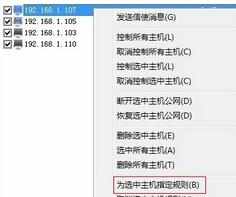
然后选择,刚才编辑好了的全局限速模板,即可。
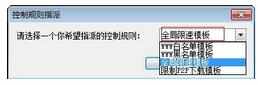
5看图中效果,直接将下载速度控制100KB,控制速度还是蛮不错的。

局域网p2

局域网p2p终结者怎么设置上行和下行的评论条评论